Tôi vừa đặt mua Raspberry Pi và tôi muốn chuẩn bị thẻ SD. Làm cách nào để cài đặt hình ảnh HĐH lên thẻ SD?
ddlà cách chính xác để đi trên các hệ thống * nix.
Tôi vừa đặt mua Raspberry Pi và tôi muốn chuẩn bị thẻ SD. Làm cách nào để cài đặt hình ảnh HĐH lên thẻ SD?
ddlà cách chính xác để đi trên các hệ thống * nix.
Câu trả lời:
Quá trình này khá đơn giản.
Đầu tiên, hãy truy cập trang Tải xuống của Raspberry Pi Foundation và tải xuống hình ảnh bạn muốn.
Hình ảnh mới nhất là Raspbian Stretch, đây là bản phân phối chính thức cho tất cả các mẫu Pi. Ngoài ra, hình ảnh Arch Linux là tuyệt vời nếu bạn muốn cài đặt tối thiểu hoặc nếu bạn đã có một chút kinh nghiệm với Linux trước đây.
Raspberry Pi Foundaton cung cấp hàm băm SHA-256 của bản tải xuống, chúng tôi có thể sử dụng để xác minh tệp đã được tải xuống chính xác và không bị giả mạo trên đường đi.
Bạn có thể sử dụng một tiện ích được cung cấp bởi Microsoft có tên fciv hoặc một tiện ích khác được cung cấp bởi Frozen Logic có tên Summer Properties .
sha256sum 2018-06-27-raspbian-stretch.zip. Hàm băm được tạo phải khớp với hàm băm được đưa ra trên trang web; cho zip 2018-06-27, đây là 8636ab9fdd8f58a8ec7dde33b83747696d31711d17ef68267dbbcd6cfb968c24. Đối với các phiên bản khác, thay đổi tên tệp ở trên là phù hợp và xác minh đối với hàm băm trên trang web.Giải nén .imgtập tin và nhớ nơi bạn đặt nó. Hãy lưu ý tên tập tin hình ảnh mà bạn sẽ cần sử dụng sau này . Trong trường hợp máy chủ Linux, hãy kiểm tra xem PWD của bạn có phải là thư mục lưu trữ tệp hình ảnh không.
Bạn có thể sử dụng unziptừ dòng lệnh.
Việc cài đặt khác nhau tùy thuộc vào việc bạn đang sử dụng máy chủ Linux hay máy chủ Windows để flash hình ảnh vào thẻ.
Cảnh báo Có một rủi ro đáng kể bạn có thể làm hỏng hệ thống tệp của mình nếu bạn chọn sai ký tự ổ đĩa. Hãy chắc chắn rằng bạn làm đúng!
sudo fdisk -l. Nó có thể sẽ là đĩa duy nhất về kích thước phù hợp. Lưu ý tên thiết bị; chúng ta hãy cho rằng nó là /dev/sdx. Nếu bạn có bất kỳ nghi ngờ nào, hãy tháo thẻ, chạy sudo fdisk -llại và ghi lại những đĩa nào ở đó. Lắp lại thẻ SD, chạy sudo fdisk -lvà đó là đĩa mới.sudo umount /dev/sdx*. Nó có thể báo lỗi rằng đĩa không được gắn - điều đó tốt.Sao chép nội dung của tệp hình ảnh vào thẻ SD bằng cách chạy
sudo dd bs=1M if=your_image_file_name.img of=/dev/sdx
Tất nhiên, bạn sẽ cần thay đổi tên của tệp hình ảnh ở trên cho phù hợp.
Cảnh báo Có nguy cơ thiệt hại đáng kể cho hệ thống tệp của bạn nếu bạn sử dụng sai
/dev/sdx. Hãy chắc chắn rằng bạn làm đúng!
Khi bạn đã cài đặt HĐH, hãy rút thẻ SD đúng cách và lắp thẻ vào Raspberry Pi. Gắn quyền lực và tận hưởng.
syncsau khi bạn hoàn thành để chắc chắn rằng hình ảnh được viết.
synctrong trường hợp này không? Một ví dụ sẽ rất hữu ích
synclà một lệnh bạn có thể chạy trong thiết bị đầu cuối của bạn. Không có lựa chọn là cần thiết.
Có một công cụ gọi là Etcher cho Windows, Linux và Mac. Nó có một GUI đơn giản.
Ảnh chụp màn hình từ trang web:
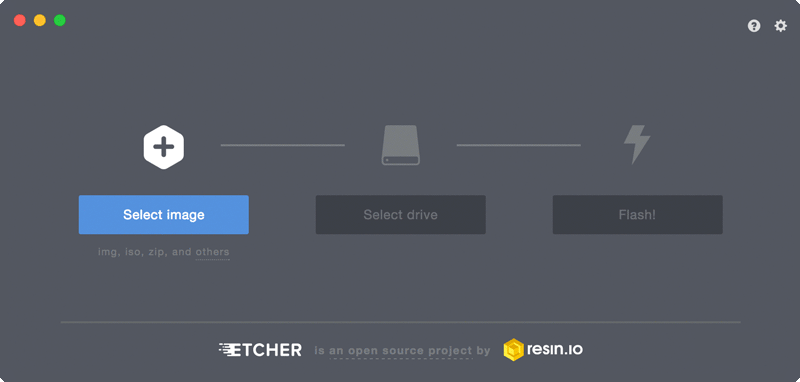
(nguồn: etcher.io )
Sửa đổi quy trình Linux ở trên nếu sử dụng Mac OS X:
Disk Utility.About this MacSystem reportUSBdisk1s1:)Terminaldd if=path_to_image_file of=/dev/BSD_Namelưu ý trong bước trướcĐợi một thời gian dài
hoặc bạn bỏ qua bước 10 và 11 và sử dụng sudo dd if=path_to_image_file of=/dev/rBSD_Name bs=1M(lưu ý rtrước BSD_Name, nó đáng lẽ phải ở đó!)
bs=1mphải là chữ viết thường có tên thường gặp.wordpress.com / 2015/06/16 / Khăn
Tôi thấy mình làm việc này thường xuyên hơn tôi nghĩ, và cảm thấy mệt mỏi khi thực hiện các bước này một cách thủ công và viết một kịch bản thực hiện công việc nặng nhọc ...
Nếu bạn đang sử dụng máy Mac, bạn có thể dùng thử MakeMyPi để tải xuống, nếu cần, hình ảnh Wheezy và viết nó cho bạn, sau đó định cấu hình Pi theo ý thích của bạn (và bất kỳ tập lệnh cung cấp tùy chỉnh nào), trong khi điền vào thẻ SD hệ thống tập tin gốc (vì vậy bạn không bị giới hạn trong không gian ≈2GB mặc định). Nó thậm chí còn thiết lập wifi nếu bạn muốn.
Điều duy nhất bạn phải làm là đặt cài đặt cấu hình trước khi chạy, lắp thẻ SD, làm theo hướng dẫn và chỉ vài phút sau bạn sẽ có Raspberry Pi hoạt động.
Từ asciicast của MakeMyPi trong hành động :

(Tuy nhiên, tôi vẫn đang học và tôi biết kịch bản này có thể được cải thiện. Hãy thoải mái đóng góp ...)
Bạn có thể tạo thẻ SD trực tiếp trên điện thoại Android của mình - không yêu cầu PC:
https://play.google.com/store/apps/details?id=com.redcoat.raspicardimager
ddtrên OS X.